Typer av fält och fältdatatyper
Det här ämnet gäller för Dynamics 365 Customer Engagement (on-premises). En Power Apps-version för det här ämnet finns i: Typer av kolumner
Typer av fält
Följande tabell innehåller information om fälttyper.
| Fälttyp | Beskrivning | Tillgänglig fältdatatyp |
|---|---|---|
| Enkelt fält | Innehåller data som inte är baserad på en formel. | Enkel textrad, Alternativuppsättning, Två alternativ, Bild, Heltal, Flyttalsnummer, Decimaltal, Valuta, Flera textrader, Datum och tid, Uppslag |
| Beräknat fält | Innehåller beräkningar som använder fälten i den aktuella entiteten eller relaterade överordnade entiteter. | Enkel textrad, Alternativuppsättning, Två alternativ, Heltal, Decimaltal, Valuta och Datum och tid. |
| Sammanslagningsfält | Innehåller ett sammanlagt värde som beräknats från de poster som hör till en post eller ett värde beräknat över en hierarki. | Heltal, Decimaltal, Valuta, Datum och tid |
Följande tabell innehåller information om fältdatatyperna.
| Fältdatatyp | Beskrivning |
|---|---|
| Enkel textrad | Detta fält kan innehålla upp till 4 000 tecken. Du kan ange en maximal längd på mindre än detta. Det här fältet innehåller flera formatalternativ som kommer att ändra presentationen av texten. Dessa alternativ är E-post, Text, Textområdet, URL och Börssymbol och Telefon. Mer information: Mer information: Formateringsalternativ för enskild textrad |
| Flera textrader | Detta fält kan innehålla upp till 1 048 576 tecken. Du kan ange en maximal längd på mindre än detta. När du lägger till fältet i formuläret kan du ange storleken på fältet. |
| Alternativuppsättning | Det här fältet innehåller en uppsättning alternativ. Varje alternativ har ett numeriskt värde och en etikett. När du lägger till ett formulär visar det här fältet en kontroll för användare att välja endast ett alternativ. När det här fältet visas i Avancerad sökningkan användare använda en plocklistekontroll för att välja flera alternativ att inkludera i dina sökkriterier. Du kan definiera en enda global alternativuppsättning och konfigurera fältet Alternativuppsättning du vill använda detta som enda alternativ. Mer information: Mer information: Skapa och redigera globala alternativuppsättningar |
| Alternativuppsättning med flerval | Det här fältet innehåller en uppsättningsalternativ, där du kan välja flera alternativ. När du lägger till ett formulär använder det här fältet en kontroll för användare för att välja flera alternativ. När det här fältet visas i Avancerad sökningkan användare använda en flera alternativ från listan att inkludera i dina sökkriterier. Du kan definiera en enda global alternativuppsättning och konfigurera fältet Alternativuppsättning med flerval du vill använda detta som enda alternativ. Mer information: Mer information: Skapa och redigera globala alternativuppsättningar |
| Två alternativ | Det här fältet innehåller två alternativ. Varje alternativ har ett numeriskt värde av 0 eller 1 som motsvarar värdet falskt eller sant. Varje alternativ har också en etikett så att sanna och falska värden kan visas som "Ja" och "Nej", "Het" och "Kall", "På" och "Av" eller andra par av etiketter som du vill visa. Två alternativfält innehåller inte formatalternativ för nivån för fältet. Men när du lägger till ett alternativ i formuläret kan du välja om de ska visas som alternativknappar, kryssruta eller vallista. |
| Status | Ett systemfält som har alternativ som vanligtvis motsvarar aktiv och inaktiv status. Vissa systemattribut har ytterligare alternativ, men alla anpassade attribut har endast alternativen Aktiv och Inaktiv. Du kan också inkludera anpassade tillståndsövergångar för att styra vilka statusalternativ som är tillgängliga för vissa entiteter. Mer information: Definiera övergångar för statusorsak |
| Status | Ett systemfält som har alternativ som ger ytterligare information om fältet Status. Varje alternativ är associerat med ett av de tillgängliga alternativen för Status. Du kan lägga till och ändra alternativen. |
| Heltal | Det här fältet kan innehålla heltal med ett värde mellan - 2 147 483 648 och 2 147 483 647. Du kan begränsa de högsta eller lägsta värdena i det här intervallet. Det här fältet innehåller formatalternativen Inget, Varaktighet, Tidszon och Språk som ändras beroende på hur fältet ska visas. Mer information: Formateringsalternativ för heltal |
| Flyttalsnummer | Upp till 5 decimalers precision kan användas för värden mellan - 100 000 000 000 och - 100 000 000 000 och kan vara i det här fältet. Du kan ange precisionsnivå och största och minsta värden. Mer information: Använda rätt typ av tal |
| Decimaltal | Upp till 10 decimalers precision kan användas för värden mellan - 100 000 000 000 och - 100 000 000 000 och kan vara i det här fältet. Du kan ange precisionsnivå och största och minsta värden. Mer information: Använda rätt typ av tal |
| Valuta | Monetära värden mellan - 922 337 203 685 477 och 922 337 203 685 477 kan vara i det här fältet. Du kan ange en nivå av precision eller basera precision i en viss valuta eller en enda standardprecision som används av organisationen. Mer information: Använda valutafält |
| Datum och tid | Det här fältet innehåller formatalternativ för att visa Endast datum eller Datum och tid. |
| Bild | Det kan bara finnas ett bildfält för varje entitet som stöder bilder. När en entitet har ett bildfält kan den konfigureras för att visa bilden för posten i programmet. Mer information: Bildfält |
| Slå upp | Ett fält som gör det möjligt att ange en referens till en post för en viss entitetstyp. Vissa systemsökfält fungerar annorlunda. Mer information: Olika typer av sökningar |
| Ägare | Systemuppslagsfält som refererar till den användare eller det team som tilldelas en användare eller ett team som äger entitetsposten. |
| Unik identifierare | Ett systemfält lagrar ett GUID-värde (global unik identifierare) för varje post. |
| Kund | Ett uppslagsfält som du kan använda för att ange en kund som kan vara ett konto eller en kontakt. |
Alternativuppsättning med flerval
Du kan anpassa formulär (huvudsakliga, snabbregistrering och snabbvisning) och e-postmallar genom att lägga till flervalsfält. När du lägger till ett fält med en alternativuppsättning med flerval kan du ange flera värden för fältet som användarna kan välj. När användarna fyller i formuläret kan de välja en, flera eller alla värden som visas i en lista.
Till exempel om en organisation som är verksam i flera områden eller länder, kan du inkludera flera platser eller länder i ett fält med ”området i åtgärden”. En användare kan välja en, flera eller alla platser i listan över tillgängliga värden.
Flervalsalternativ kan användas med skrivskyddade nät, redigerbara rutor och de flesta former. Det går inte att använda alternativuppsättningar med flera val med:
- Arbetsflöden, affärsprocessflöden, åtgärder, dialoger, affärsregler, diagram, sammanslagningsfält och beräknade fält.
- Rapporter, SLA eller hanteringsregel.
Fält med flerval stöds i följande typer av formulär:
| Formulärtyp | Tillgänglighet |
|---|---|
| Turboformulär | Ja |
| Uppdatera formulär | Skrivskyddad (fält blir tillgängligt, men kan inte redigeras) |
| Tidigare formulär | Inga |
| Redigera formulär i bulk | Inga |
Du kan använda globala alternativuppsättningar som är definierade i organisationen och konfigurera värden för flerval alternativuppsättningar. Markera Ja för använda befintlig alternativuppsättning, och välj sedan ett alternativ i listan alternativuppsättning. Dessutom kan du utföra följande åtgärder på global alternativuppsättning utan att lämna dialogrutan för att skapa fält:
Välj Redigera för att redigera en global alternativuppsättning.
Kommentar
Du kan bara redigera en global alternativuppsättning om Anpassningsbar har värdet SANT.
Välj ny för att skapa en ny global alternativuppsättning.

Mer information: Mer information: Skapa och redigera globala alternativuppsättningar
Anpassat fält
I tidigare versioner innehöll flera färdiga entiteter i Dynamics 365 Customer Engagement (on-premises), t.ex. för ärende, lead och affärsmöjlighetsentiteter ett särskilt slags sökfält som representerade en kund. I det här sökfältet kan du välja mellan två entiteter: Konto eller en kontakt. Med den här nya funktionen kan du lägga till fältet Kund till alla system eller anpassade entiteter. Du kan använda fältet Kund i flera entiteter för att spåra kundens information på samma sätt som du har använt fältet Kund i entiteterna Ärende-, Lead- och Affärsmöjlighetsentiteter.
Låt oss titta på följande affärsscenario. Företaget är en försäkringsleverantör. Du använder Dynamics 365 Customer Engagement (on-premises) för hantera kundernas interaktioner och standardisera affärsprocesser. Det är viktigt att du vet om en mottagare av policyer eller anspråk är en individ eller ett företag. För att åtgärda detta verksamhetskrav kan du skapa två anpassade entiteter: policyer och anspråk. Om du vill hämta och spåra kundinformation som du vill ha lägger du till sökfältet Kund till entiteten Policyer och entiteten Anspråk med hjälp av den nya fältfunktionen Kund.
Enkel rad för textformatalternativ
Följande tabell innehåller information om formatalternativen för enskild rad i textfält.
| Formalternativ | Beskrivning |
|---|---|
| E-post | Texten innehåller en mailto-länk för att öppna användarens e-postprogram. |
| Text | Det här alternativet visar text. |
| Textområde | Detta formatalternativ kan användas för att visa flera rader med text. Men med en gräns på 4 000 tecken är fältet Flera textrader ett bättre val om stora mängder text förväntas. |
| URL | Texten innehåller en hyperlänk för att öppna den sida som anges. All text som inte börjar med ett giltigt protokoll börjar med "https://". De enda protokoll som är tillåtna i det här fältet är HTTP, HTTPS, FTP, FTPS, ONENOTE och TEL. |
| Börssymbol | För de flesta språk aktiveras texten som en länk för att öppna webbsidan MSN Money för att visa information om aktiekursen som representeras av börssymbolen. För vissa östasiatiska språk öppnar fönstret Bing-sökresultat för kryssymbolen. |
| Telefon | I webbprogrammet kommer fält att vara klickbara för att initiera samtal med hjälp av antingen Skype eller Lync, om en klient för något av dessa finns installerat på datorn. Valet av telefoniprovider finns längst ned på fliken Allmänt i Systeminställningar. För Dynamics 365 för surfplattor är Skype den enda tillgängliga telefonileverantören. Viktigt: Lync har bytt namn till Skype for Business. Det förekommer emellertid fortfarande referenser till "Lync" i Dynamics 365 for Customer Engagement-apparna, men Dynamics 365 for Customer Engagement-apparna fungerar med Skype för företag. |
Formatalternativ för heltal
Följande tabell innehåller information om formatalternativen för fält med heltal.
| Formalternativ | Beskrivning |
|---|---|
| Nej | Det här alternativet visar ett nummer. |
| Varaktighet | Detta formatalternativ kan användas för att visa en lista med alternativ för varaktighet. Men de data som lagras i databasen är alltid ett antal minuter. Fältet ser ut som en nedrullningsbar lista och ger föreslagna alternativ som 1 minut, 15 minuter, 30 minuter ända fram till 3 dagar. Användare kan välja dessa alternativ. Användare kan också skriva in i ett antal minuter och de matchas mot den tidsperioden. Skriv till exempel 60 och det motsvarar 1 timme. De kan ange "1 timme" eller "2 dagar" och den visar tiden. Varaktigheten måste anges i följande format: "x minuter", "x timmar" eller "x dagar". Timmar och dagar kan även anges med decimaltal, till exempel "x,x timmar" eller "x,x dagar". OBS! Värden måste utryckas i minuter, delminuter avrundas till närmaste minut. |
| Tidszon | Det här alternativet visar en urvalslista över tidszoner som (GMT-12:00) Internationella datumlinjen, väst och (GMT-08:00) Pacific Time (USA och Kanada). Var och en av dessa zoner lagras som ett tal. Till exempel för tidszonen (GMT-08:00) Stillahavstid (USA och Kanada) är TimeZoneCode 4. Mer information: TimeZoneCode-klass (Sdk-sammansättning) |
| Språk | Alternativet visar en lista över de språk som är tillgängliga för din organisation. Värdena visas som en nedrullningsbar lista med språk, men informationen lagras som ett tal med hjälp av LCID-koder. Språkkoder är fyrsiffriga eller femsiffriga språk-ID. Giltiga värden för språk-ID finns i Tabell över språkkoder (LCID). |
Använda rätt typ av tal
När du väljer rätt typ av sifferfält som ska användas, bör valet mellan att använda typen Heltal eller Valuta vara enkelt. Valet mellan att använda Flyttalsnummer eller Decimaltal kräver mer eftertanke.
Decimaltal lagras i databasen exakt som de anges. Flyttalsnummer lagrar en extremt nära uppskattning av värdet. Varför välja ett mycket nära värde när du kan få det exakta värdet? Svaret är att du får olika systemprestanda.
Använd decimaler när du behöver lämna rapporter som kräver mycket exakta beräkningar eller om du brukar använda frågor som söker efter värden som är lika med eller inte lika med ett annat värde.
Använd flyttalsnummer när du lagrar data som representerar bråk eller värden som du vanligtvis kommer fråga om för att jämföra ett annat värde med större eller mindre operatorer. I de flesta fall är skillnaden mellan decimal och flyttal inte märkbar. Om du inte behöver ha de mest korrekta beräkningarna, kommer flyttalsnummer fungera för dig.
Använda valutafält
Valutafält gör att en organisation kan konfigurera flera valutor som kan användas för poster i organisationen. När organisationer har flera valutor, vill de vanligtvis kunna utföra beräkningar med deras basvaluta. När du lägger till ett valutafält i en entitet som inte innehåller andra valutafält läggs ytterligare två fält till:
Ett uppslagsfält som kallas Valuta som du kan ange för alla aktiva valutor som har konfigurerats för organisationen. Du kan konfigurera flera aktiva valutor för organisationen i Inställningar>Verksamhetsstyrning>Valutor. Där kan du ange valutan och en växelkurs med basvalutan för organisationen. Om du har flera aktiva valutor kan du lägga till valutafältet i formuläret och tillåta användare att ange vilken valuta som ska tillämpas på penningbelopp för den här posten. Detta ändrar den valutasymbol som visas för valutafält i formuläret.
Enskilda personer kan också ändra sina personliga alternativ för att välja en standardvaluta för poster som de skapar.
Ett decimalfält som kallas Växelkurs som ger växelkursen som gäller för en vald valuta som är associerad med entiteten med avseende på basvalutan. Om det här fältet läggs till i formuläret kan personer se värdet, men de kan inte redigera det. Växelkursen lagras mot basvalutan.
För varje valutafält som du lägger till läggs ett annat fält till med suffixet "_Base" i namnet. Det här fältet lagrar beräkningen av värdet i valutafältet som du har lagt till samt basvalutan. Om det här fältet läggs till i formuläret, går det alltså inte att redigera det.
Du kan välja antalet decimaler när du konfigurerar ett valutafält. Det finns tre alternativ som visas i följande tabell.
Kommentar
I enhetligt gränssnitt anges valutaformatet för ett negativt värde av användarinställningarna och systeminställningen används inte.
| Alternativ | Beskrivning |
|---|---|
| Antal decimaler för prissättning | Detta är en precision för en enskild organisation som ska användas för priser i Inställningar>Administration>Systeminställningar>fliken Allmänt. |
| Valutadecimaler | Det här alternativet gäller precision som definierats för valutan i posten. |
| Särskilda precisionsvärden 0 – 4 | De här inställningarna gör att du kan definiera precisionen för en särskild uppsättning. |
Olika typer av sökningar
När du skapar ett nytt uppslagsfält skapar du en ny flera-till-en-entitetsrelation (N till 1) mellan den entitet du arbetar med och Målposttypen som definierats för sökningen. Det finns fler konfigurationsalternativ för den här relationen som beskrivs i skapa och redigera entitetsrelationer. Men alla anpassade sökningar kan endast ha en referens till en enskild post för en enda målposttyp.
Du bör dock tänka på att inte alla sökningar fungerar på detta sätt. Det finns flera olika typer av systemsökningar som visas här.
| Uppslagstyp | Beskrivning |
|---|---|
| Enkel | Ger en enda referens till en viss entitet. Alla anpassade sökningar är av denna typ. |
| Kunder | Tillåter en enda referens till ett konto eller en kontaktpost. Dessa sökningar är tillgängliga för entiteterna affärsmöjlighet, ärende, offerter, order och fakturor. Dessa entiteter har också separata Konto- och Kontakt-sökningar som du kan använda om kunderna alltid är en typ. Eller så kan du inkludera båda istället för att använda Kund-sökningen. |
| Ägare | Tillåter en enda referens till ett team eller en användarpost. Alla team- eller användarägda entiteter har något av dessa. |
| PartyList | Tillåter flera referenser till flera entiteter. Dessa sökningar finns på E-post-entiteten Till och Cc-fält. De används också i Telefon- och Avtalad tid-entiteter. |
| Ämne | Tillåter en enda referens till flera entiteter. Dessa sökningar finns i fältet Ämne som används i aktiviteter. |
Bildfält
Använd bildfält om du vill visa en bild per post i programmet. Varje entitet kan ha ett bildfält. Du kan lägga till ett bildfält till anpassade entiteter men inte till systementiteter. Följande systementiteter har ett bildfält. De som är markerade med en asterisk är aktiverade som standard.
- Konto *
- Artikel
- Kampanj
- Ärende
- Konkurrent *
- Anslutning
- Kontakt *
- Kontrakt
- Valuta
- E-postserverprofil
- Mål
- Faktura|
- Lead *
- Postlåda
- Produkt i affärsmöjlighet|
- Beställning
- Organisation
- Produkt *|
- Utgivare *
- Kö
- Resurs *|
- Dokumentation
- Territorium
- Användare*
Även om en entitet har en bildfil krävs ett ytterligare steg för att visa bilden i programmet. I entitetsdefinitionen är fältvärden för Primär bild antingen [Inget] eller Entitetsbild. Välj Entitetsbild så att bilden visas i programmet. Mer information: Skapa och redigera entiteter
När bildvisningen är aktiverad för en entitet visar alla poster som inte har en bild en platshållarbild. Exempelvis Lead-entiteten:
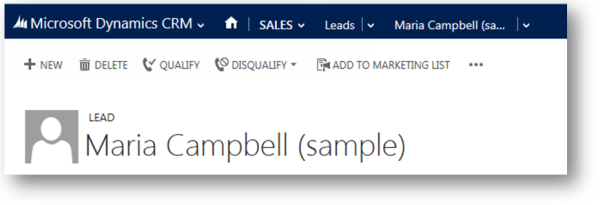
Användare kan välja standardbilden för att ladda upp en bild från datorn. Bilder måste vara mindre än 5120 kB och måste ha ett av följande format:
jpg
jpeg
gif
tif
tiff
bmp
png
När bilden överförts kommer den att konverteras till .jpg-format och alla hämtade bilder kommer också att använda det här formatet. Om en animerad .gif-bild har skickats sparas bara den första bildrutan.
När en bild överförs kommer storleken att ändras till en maximal storlek på 144 x 144 pixlar. Personer bör ändra storlek på eller beskära bilderna innan de överför dem så att de visas korrekt med den här storleken. Alla bilder beskärs så att de blir fyrkantiga. Om båda sidorna av en bild är mindre än 144 pixlar beskärs bilden så att den blir fyrkantig med måtten från den kortare sidan.
Feedback
Kommer snart: Under hela 2024 kommer vi att fasa ut GitHub-problem som feedbackmekanism för innehåll och ersätta det med ett nytt feedbacksystem. Mer information finns i: https://aka.ms/ContentUserFeedback.
Skicka och visa feedback för